Windows 11/10 ISOファイルを直接ダウンロードする方法(リンクの作成)
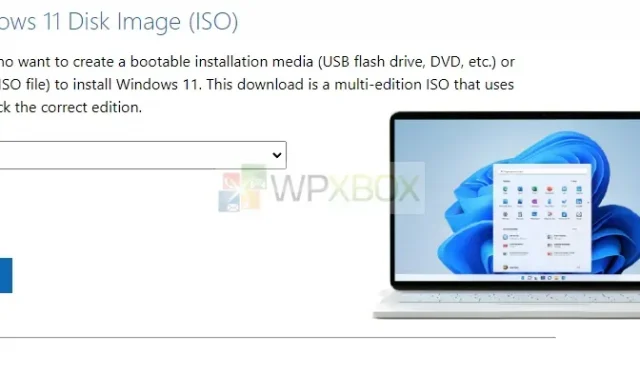
別の PC で Windows 11/10 を試したい場合でも、既存の PC をアップグレードしたくてうずうずしている場合でも、Microsoft は Windows 11/10 ISO (64 ビットおよび 32 ビット) を ISO ファイルとして直接ダウンロードできるようにしました。 。このダウンロードは、インターネット経由でダウンロードされる他のファイルと同じように機能するため、再開できるダウンロード マネージャーを使用することをお勧めします。
私は Mac で使用しましたが、Windows PC で異なる動作をするかどうかはわかりません。オペレーティング システムに基づいた ISO が提供される可能性が高いためです。この方法を使用すると、同じ言語の Windows 11/10、Windows 11/10 N、Windows 11/10 KN、および Windows 11/10 をダウンロードできます。生成されたダウンロード リンクは 24 時間有効です。その後もダウンロードは続行されますが、リンクの有効期限は切れます。
Windows 11/10 ISOファイルを直接ダウンロードする方法
Windows で同じことを行うには、エージェント スイッチャーを使用します。macOS または Chrome OS プロファイルを使用してください。これが、Microsoft が代わりに ISO をダウンロードすることを推奨している理由です。
ノート。Microsoft は現在、Windows 11 ではスイッチを使用せずに ISO をダウンロードできるようにしています。ただし、Windows 10 では、ブラウザー エージェント スイッチを使用する必要があります。
- Windows 10 の場合は、公式Windows 11/10 ISO ダウンロード サイトにアクセスしてください。Windows 11 をダウンロードする場合は、このリンクをクリックしてください。
- 「Windows 10 ディスク イメージ (ISO) のダウンロード」または「Windows 11 ディスク イメージ (ISO) のダウンロード」セクションまでスクロールします。
- ダウンロードする Windows のバージョンを選択し、[確認] をクリックします。
- 次に、ダウンロードする Windows 言語を選択します。Windows をインストールするときに同じ言語を選択する必要があります。現在の言語を確認するには、PC 設定の [時刻と言語] または [コントロール パネル] の [地域] に移動します。
- その後、Windows 11/10 ISO ファイルをコンピューターに直接ダウンロードするための 2 つのリンクが表示されます。64 ビット用に 1 つのリンク、32 ビット用に 1 つのリンク。
次に、リンクの一方または両方を選択し、コンピュータにダウンロードします。このツールを使用すると、起動可能な Windows 11/10 USB ドライブを作成して、別のコンピュータにインストールしたり、友人に渡したりすることができます。ファイル エクスプローラーで Windows ISO を開いて、セットアップ ファイルを実行して Windows をインストールすることもできます。
コメントを残す